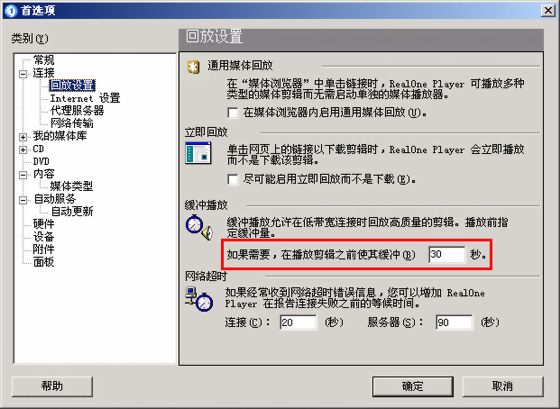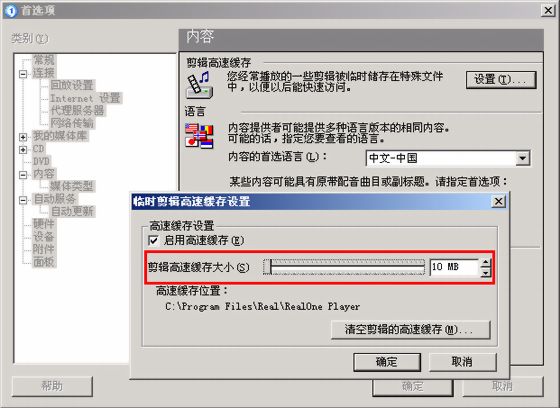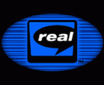 為了設置最佳的網絡連接,以最快的速度下載流媒體并實時播放,我們可以這樣設置:首先,運行RealOne Player,在主窗口中依次點擊“工具”→“首選項”打開選項設置窗口。接著在左側窗口中選擇“連接”,在右側窗口的“帶寬”中,單擊“測試連接”來自動測試當前的網絡帶寬,連續單擊“執行測試”就可以得到結果(如圖1)。單擊“更新”按鈕就可以更新當前的網絡連接設置。在“最大”中選擇最大的網絡連接類型。最后,單擊“確定”按鈕即可。
為了設置最佳的網絡連接,以最快的速度下載流媒體并實時播放,我們可以這樣設置:首先,運行RealOne Player,在主窗口中依次點擊“工具”→“首選項”打開選項設置窗口。接著在左側窗口中選擇“連接”,在右側窗口的“帶寬”中,單擊“測試連接”來自動測試當前的網絡帶寬,連續單擊“執行測試”就可以得到結果(如圖1)。單擊“更新”按鈕就可以更新當前的網絡連接設置。在“最大”中選擇最大的網絡連接類型。最后,單擊“確定”按鈕即可。
2.增加緩沖的時間
為了充分利用當前的帶寬,可以增加該緩沖的時間。具體的設置方法如下:首先運行RealOne Player,在主窗口中依次點擊“工具”→“首選項”打開選項設置窗口;接著在左側窗口中展開“連接”,選擇“回放設置”,在右側窗口的“緩沖播放”區域中,更改默認的緩沖時間,比如改為60秒;最后單擊“確定”按鈕即可(如圖2)。
3.設置剪輯高速緩存
首先運行RealOne Player,在主窗口中依次點擊“工具”→“首選項”打開選項設置窗口。接著在左側窗口中選擇“內容”,在右側窗口的“剪輯高速緩存”區域中,單擊“設置”按鈕。然后在打開的窗口中,可以通過拖動滑塊來更改剪輯高速緩存大小,也可以手工更改高速緩存大小,比如設為10MB;單擊“清空剪輯的高速緩存”按鈕可以清除它們。最后連續兩次單擊“確定”按鈕即可(如圖3)。